在现代社交媒体时代,人们经常会在照片中进行各种修饰和合成,而抠图则是其中一种常见的操作,将手机抠图放到其他图片时,往往容易出现明显的痕迹,导致合成效果不尽如人意。究竟该如何将图片中的人物成功抠到另一张照片上呢?接下来我们将探讨一些实用的技巧和方法。
怎么将图片中的人物抠到另一张照片上
具体步骤:
1.打开稿定设计,在首页点击智能抠图;

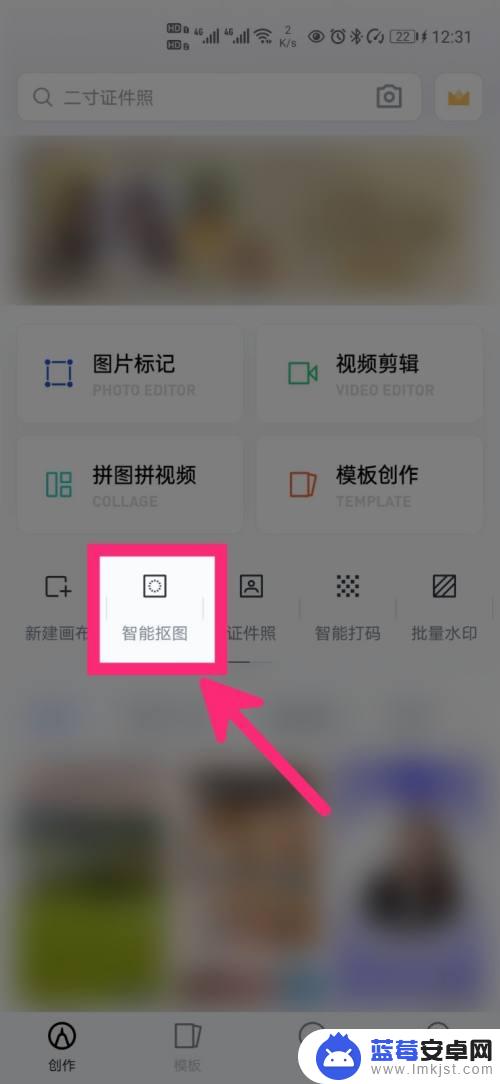
2.点击选择图片抠图;选择需要抠图的鲜花图片;
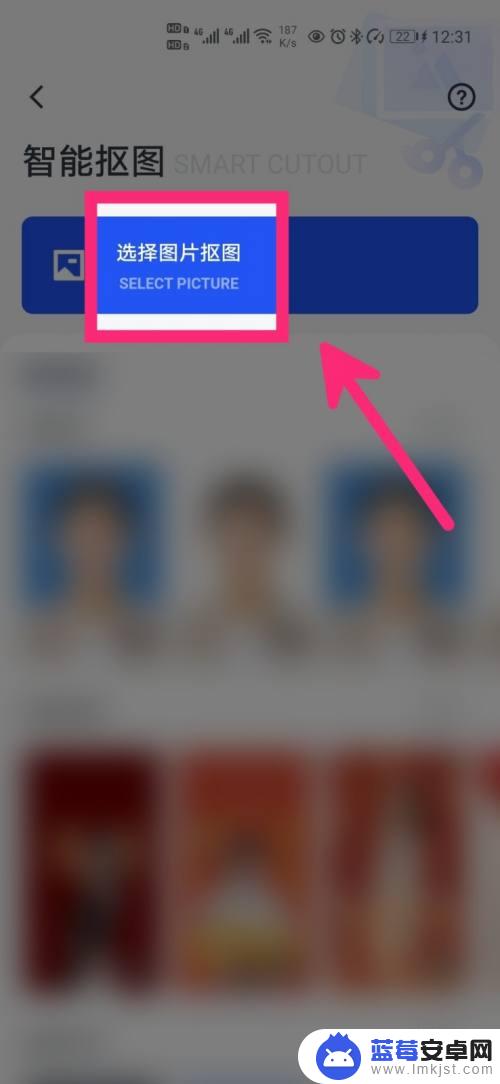
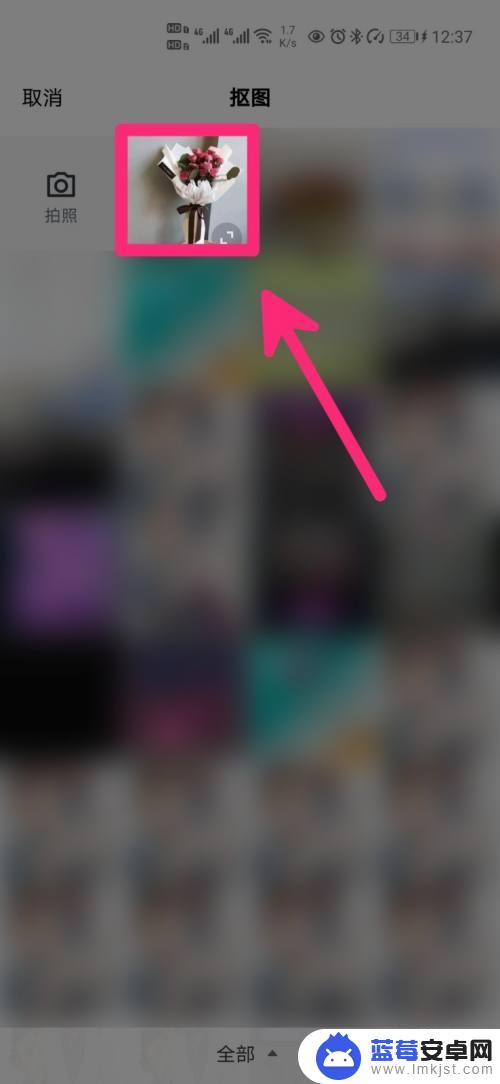
3.鲜花抠图完成,点击保存。先将透明图片保存到手机;

4.回到稿定设计首页,点击图片标记;
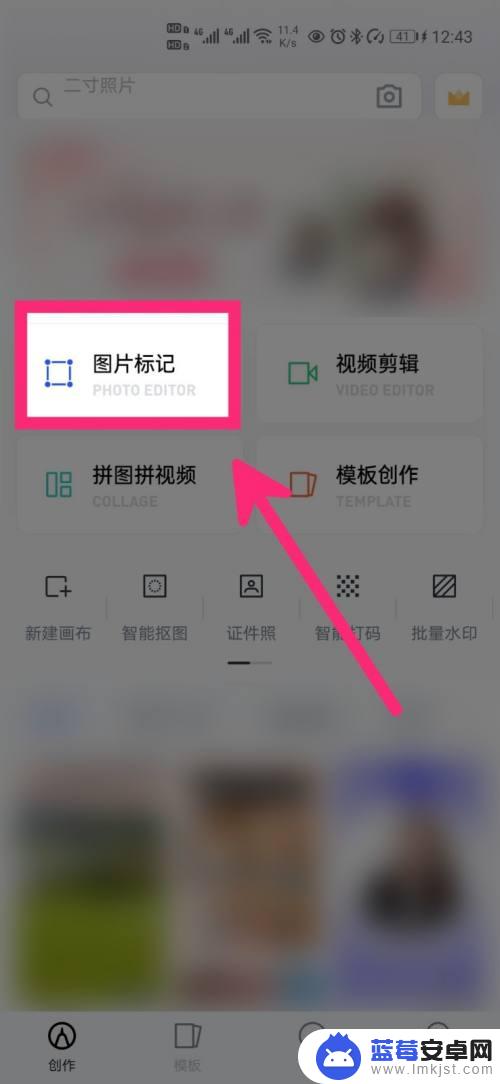
5.选择一张情侣照片,点击制作;
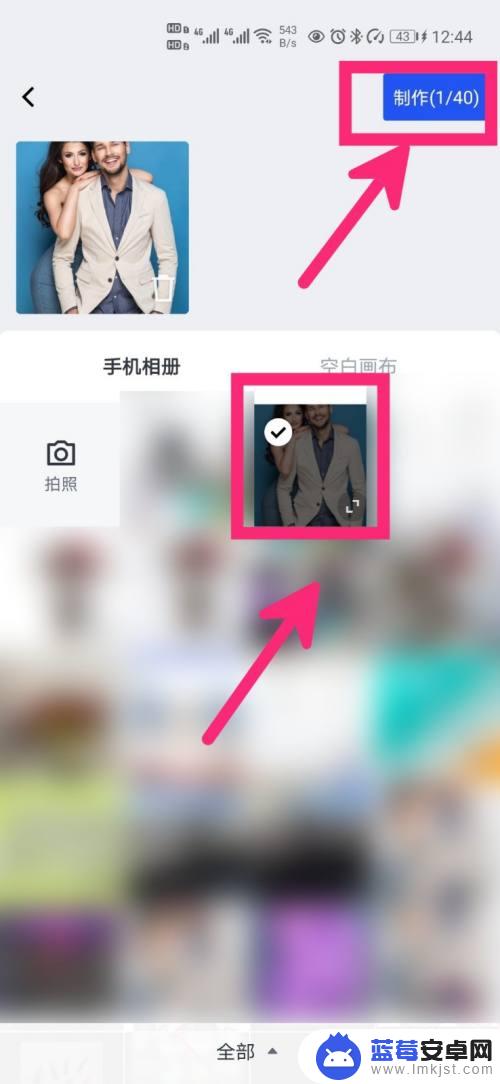
6.点击下方加图按钮,选择刚才做好的png透明鲜花图片。点击对号;

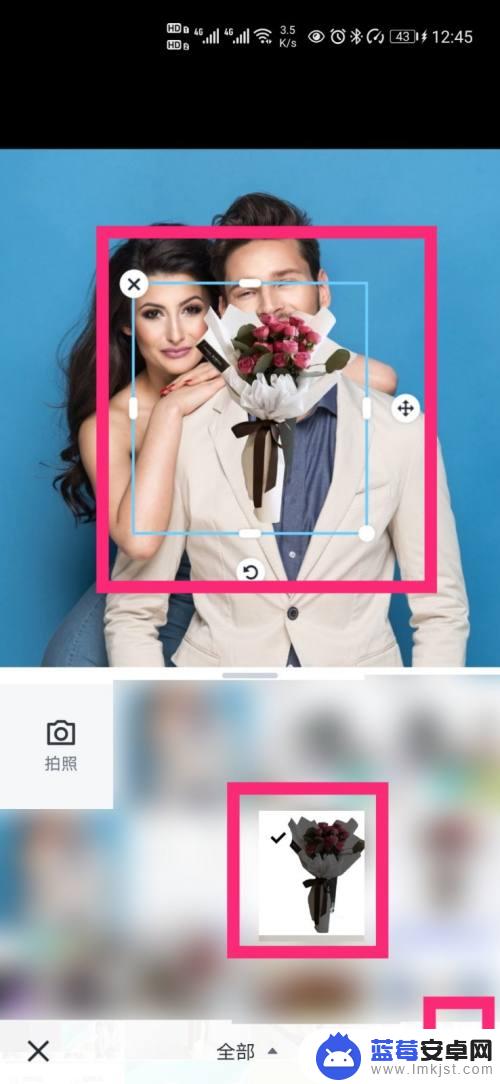
7.缩放鲜花大小,调整至合适的位置,保存即可;
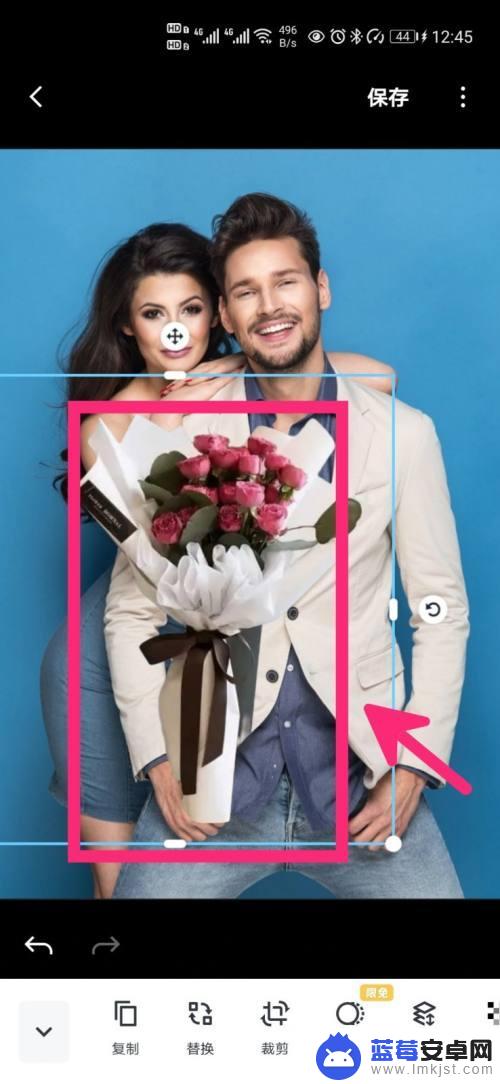
8.这样就把一张照片抠图到另一张照片啦,教程结束。感谢观看。
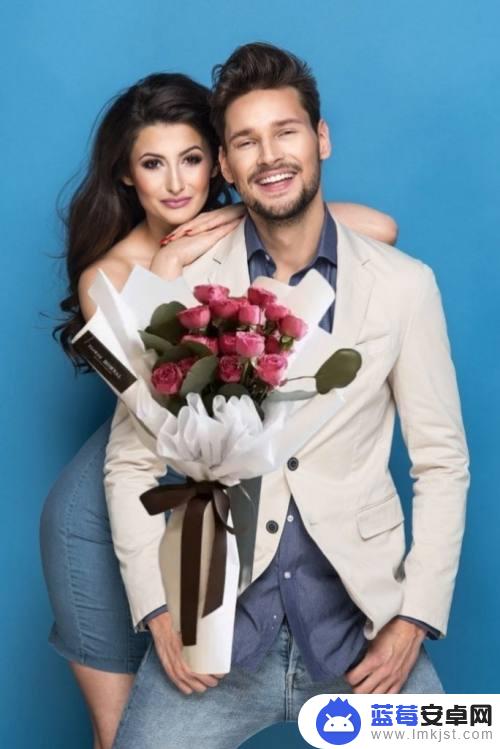
以上是手机抠图放到其他图片太明显的全部内容,如果你也遇到了同样的情况,可以参照小编的方法来处理,希望对大家有所帮助。












